Ανακτήστε όλα τα δεδομένα από τις συσκευές iOS, το iTunes και το iCloud backup.
7 εύκολοι τρόποι για να διορθώσετε λάθος τοποθεσία στο iPhone 16[Αντιμετώπιση προβλημάτων]
"Γιατί η τοποθεσία μου είναι λάθος στο iPhone μου?" Όταν χρησιμοποιείτε το GPS για πλοήγηση, μπορεί να οδηγηθείτε σε λάθος μέρος λόγω λάθος τοποθεσίας στο iPhone 16. Είτε χρησιμοποιείτε το Google είτε τους Χάρτες της Apple, μπορεί να αντιμετωπίσετε αυτό το πρόβλημα. Ο λόγος για τον οποίο η τοποθεσία είναι λάθος στο iPhone σας Είναι πολύπλοκη Μια κακή σύνδεση δικτύου, λανθασμένες λειτουργίες ή δυσλειτουργίες από τον τρέχοντα πάροχο και πολλά άλλα. Μπορείτε να διαβάσετε αυτό το άρθρο για να βρείτε πιθανούς λόγους.
Λίστα οδηγών
Πιθανοί λόγοι για τους οποίους η τοποθεσία του iPhone σας είναι λανθασμένη Ένας επαγγελματικός τρόπος για να διορθώσετε μια λανθασμένη τοποθεσία στο iPhone [Win & Mac] 6 τρόποι για να λύσετε μια λανθασμένη τοποθεσία στο iPhone Συχνές ερωτήσεις σχετικά με το γιατί η τοποθεσία είναι λανθασμένη στο iPhoneΠιθανοί λόγοι για τους οποίους η τοποθεσία του iPhone σας είναι λανθασμένη
Γιατί είναι λάθος η τοποθεσία σας στο iPhone 16; Τα αίτια είναι περίπλοκα. Όλοι οι πιθανοί λόγοι που προκαλούν αυτό το πρόβλημα παρατίθενται παρακάτω.
Η υπηρεσία GPS είναι απενεργοποιημένη
Ο πιο πιθανός λόγος για τη λάθος τοποθεσία στο iPhone σας είναι ότι έχετε απενεργοποιήσει την υπηρεσία GPS στο iPhone σας. Ακόμα κι αν η υπηρεσία τοποθεσίας GPS είναι απενεργοποιημένη, ορισμένες εφαρμογές εξακολουθούν να προσφέρουν υπηρεσίες πλοήγησης ή τοποθεσίας, οι οποίες σας παρέχουν λάθος τοποθεσία ή οδηγίες.
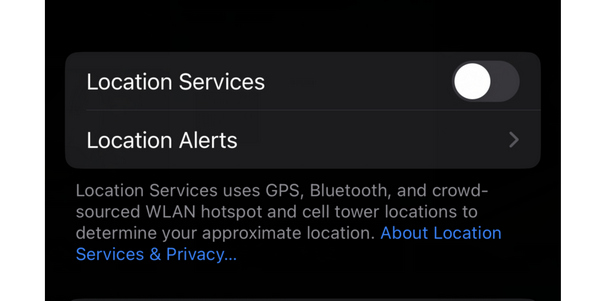
Κακή σύνδεση δικτύου ή αδύναμα σήματα GPS
Εάν περιτριγυρίζεστε από πολλά δέντρα, ψηλά κτίρια ή διαβάσεις, μπορείτε να λαμβάνετε ειδοποιήσεις "διακοπής GPS" στο iPhone σας. Σημαίνει ότι μπορείτε να λαμβάνετε μόνο αδύναμα σήματα GPS, γεγονός που καθιστά πιο δύσκολο τον εντοπισμό και την πλοήγηση. Μια κακή σύνδεση δικτύου θα οδηγήσει επίσης σε λανθασμένη τοποθεσία iPhone ή σε διακοπή σημάτων GPS.
Χαμηλή ισχύς ή υποτονικό iPhone
Εάν το iPhone σας είναι αργό, δεν μπορεί να λειτουργήσει σε κορυφαία απόδοση. Όταν σας Η μπαταρία του iPhone αδειάζει γρήγορα, γίνεται χειρότερο ότι η τοποθεσία του iPhone σας είναι λάθος. Θα είναι δύσκολο για την τοποθεσία σας και την υπηρεσία πλοήγησης να λειτουργήσουν κανονικά.

Διεύθυνση IP
Μπορεί να δείτε ορισμένες εφαρμογές να λένε ότι έχετε συνδεθεί επιτυχώς στους λογαριασμούς σας σε ένα μέρος που δεν είναι η τρέχουσα τοποθεσία σας. Μην ανησυχείς. Αυτό συμβαίνει επειδή οι εφαρμογές μπορούν να αναγνωρίσουν την τοποθεσία του λογαριασμού σας μόνο μέσω της διεύθυνσης IP της σύνδεσης δικτύου σας. Η πολυπλοκότητα των διευθύνσεων IP μπορεί να κάνει λάθος τη θέση του λογαριασμού σας στο iPhone σας.
Βλάβες συστήματος
Οι λανθασμένες λειτουργίες κάνουν το iPhone σας να επιταχύνει τις χρόνιες δυσλειτουργίες του συστήματος, κάτι που μπορεί να προκαλέσει λανθασμένη τοποθεσία του iPhone σας. Αυτό θα κάνει το πρόβλημα δύσκολο και περίπλοκο να διορθωθεί.
Ένας επαγγελματικός τρόπος για να διορθώσετε μια λανθασμένη τοποθεσία στο iPhone [Win & Mac]
Εάν είναι δύσκολο να καταλάβετε συγκεκριμένους λόγους που κάνουν την τοποθεσία του iPhone σας να είναι λανθασμένη, γιατί να μην δοκιμάσετε μια μέθοδο που μπορεί να επιλύσει όλα τα σφάλματα ή τα σφάλματα στο iPhone σας; Μπορείτε να χρησιμοποιήσετε 4 Easysoft iPhone Data Recovery. Αυτό το πρόγραμμα μπορεί να διορθώσει το σύστημά σας iOS με ένα μόνο κλικ. Το πρόβλημα της λανθασμένης τοποθεσίας iPhone θα αφαιρεθεί επίσης εύκολα. Ανεξάρτητα από το πρόβλημα των εσφαλμένων ρυθμίσεων ή των δυσλειτουργιών που προκαλούνται από προβλήματα λειτουργίας, αυτό το πρόγραμμα θα τα διορθώσει γρήγορα.

Διορθώστε συνολικά περισσότερα από 50 προβλήματα συστήματος iOS, όπως λανθασμένη τοποθεσία iPhone.
Σας επιτρέπει να διορθώσετε ένα πρόβλημα λανθασμένης τοποθεσίας iPhone με ένα μόνο γρήγορο κλικ.
Διορθώστε σε βάθος τη λάθος θέση του iPhone σας κατά την επαναφορά του iPhone σας.
Υποστηρίξτε όλες τις εκδόσεις και τα μοντέλα iOS, συμπεριλαμβανομένων των iOS 18/17/16 και iPhone 16.
100% Secure
100% Secure
Βήμα 1ΔΩΡΕΑΝ Λήψη 4 Easysoft iPhone Data Recovery και εκτοξεύστε το. Κάντε κλικ στο κουμπί "Αποκατάσταση συστήματος iOS". Καθώς διορθώνετε τη λάθος τοποθεσία σας στο iPhone σας, μπορείτε να κάνετε κλικ στο κουμπί "Προβλήματα συσκευής" και να κάνετε κλικ στο κουμπί "Έναρξη" για να συνεχίσετε.
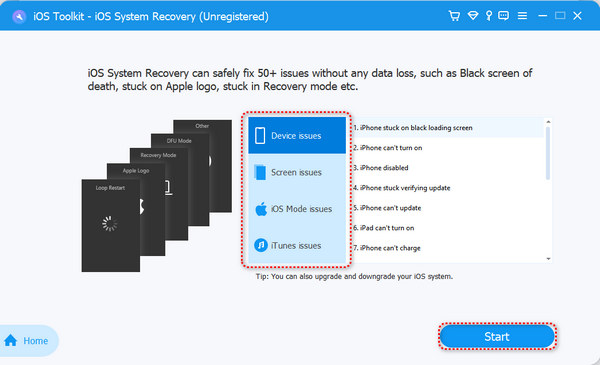
Βήμα 2Εάν θέλετε να διορθώσετε το πρόβλημα λανθασμένης τοποθεσίας του iPhone σας κατά την αναβάθμιση ή την υποβάθμιση του συστήματος iOS, κάντε κλικ στο κουμπί "Διόρθωση" σε αυτήν τη διεπαφή. Εάν θέλετε να επιλύσετε μόνο το πρόβλημα, απλώς κάντε κλικ στο κουμπί "Δωρεάν γρήγορη επιδιόρθωση". Το πρόγραμμα θα διορθώσει αμέσως τη λάθος θέση του iPhone σας.
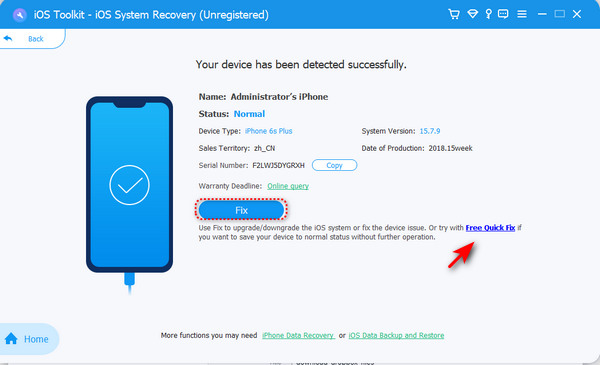
Βήμα 3Εάν έχετε κάνει κλικ στο κουμπί "Διόρθωση", τότε μπορείτε να επιλέξετε "Τυπική λειτουργία" ή "Προχωρημένη λειτουργία". Καλύτερα να χρησιμοποιήσετε την τυπική λειτουργία επειδή το πρόβλημα τοποθεσίας του iPhone δεν είναι μεγάλο θέμα. Κάντε κλικ στο κουμπί "Επιβεβαίωση" μετά την απόφασή σας.
Προηγμένη λειτουργία: Διορθώστε όλα τα προβλήματα του συστήματος διαγράφοντας όλα τα δεδομένα και τις ρυθμίσεις.
Τυπική λειτουργία: Διορθώστε μόνο μερικά απλά προβλήματα συστήματος iOS.
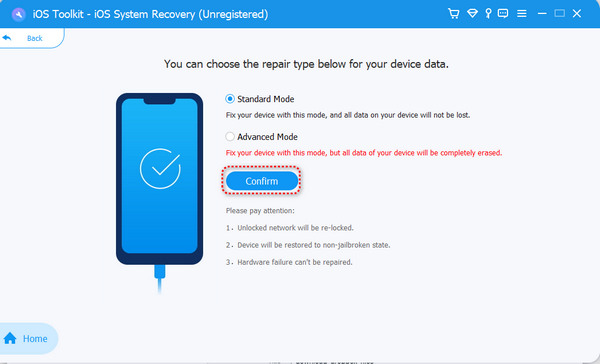
6 τρόποι για να λύσετε μια λανθασμένη τοποθεσία στο iPhone
Μπορείτε επίσης να χρησιμοποιήσετε τις ενσωματωμένες υπηρεσίες ή να αλλάξετε ορισμένες ρυθμίσεις στο iPhone σας για να λύσετε τη λάθος τοποθεσία στο iPhone σας. Αυτές οι μέθοδοι μπορεί να μην λειτουργούν σε ορισμένες περιπτώσεις, αλλά αξίζει να τις δοκιμάσετε.
Λύση 1. Ελέγξτε τις Υπηρεσίες τοποθεσίας σας
Βήμα 1Μεταβείτε στις "Ρυθμίσεις" και σύρετε προς τα κάτω για να πατήσετε το κουμπί "Απόρρητο και ασφάλεια".
Βήμα 2Πατήστε το κουμπί "Υπηρεσίες τοποθεσίας". Βεβαιωθείτε ότι έχετε πατήσει το κουμπί "Υπηρεσίες τοποθεσίας" για να το ενεργοποιήσετε.
Βήμα 3Μπορείτε επίσης να σύρετε προς τα κάτω για να ελέγξετε εάν οι Υπηρεσίες τοποθεσίας απορρίπτουν τυχόν εφαρμογές. Μπορείτε να πατήσετε αυτήν την εφαρμογή και να πατήσετε το κουμπί "Κατά τη χρήση της εφαρμογής", εάν θέλετε να χρησιμοποιήσετε τις Υπηρεσίες τοποθεσίας σε αυτήν την εφαρμογή.
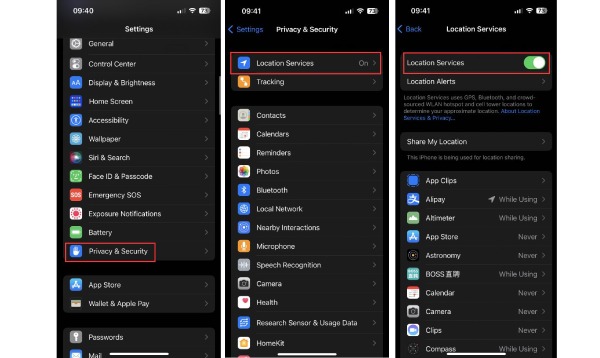
Λύση 2. Ενημερώστε τις εφαρμογές σας
Εάν μια εφαρμογή είναι πολύ παλιά, ενδέχεται να είναι λανθασμένη η τοποθεσία στο iPhone σας όταν χρησιμοποιείτε αυτήν την εφαρμογή. Μπορείτε να ενεργοποιήσετε τη δυνατότητα "Αυτόματες ενημερώσεις" για να καταργήσετε αυτό το πρόβλημα.
Βήμα 1Μεταβείτε στις "Ρυθμίσεις" και πατήστε το κουμπί "Γενικά" και μετά το κουμπί "Ενημέρωση λογισμικού".
Βήμα 2Πατήστε το κουμπί "Αυτόματες ενημερώσεις". Ενεργοποιήστε το κουμπί "Αυτόματη λήψη". Στη συνέχεια, οι εφαρμογές στο iPhone σας θα ενημερωθούν αυτόματα μόλις εμφανιστεί η νέα τους έκδοση.
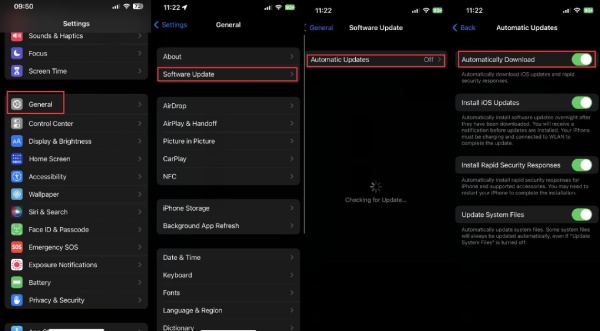
Λύση 3. Επαναφέρετε τις Υπηρεσίες τοποθεσίας
Μπορείτε επίσης να επαναφέρετε τις Υπηρεσίες τοποθεσίας για να δοκιμάσετε. Αυτό μπορεί να απαλλαγεί από τις λανθασμένες ρυθμίσεις τοποθεσίας.
Βήμα 1Μεταβείτε στις "Ρυθμίσεις" και πατήστε το κουμπί "Γενικά". Κάντε κύλιση προς τα κάτω στο κάτω μέρος για να πατήσετε το κουμπί " Μεταφορά ή Επαναφορά iPhone".
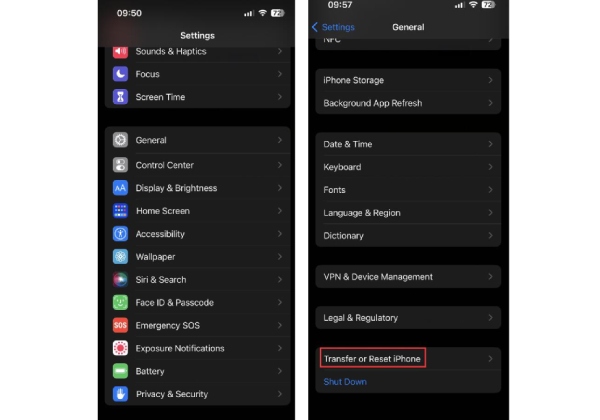
Βήμα 2Πατήστε το μπλε κουμπί "Επαναφορά" στο κάτω μέρος και, στη συνέχεια, πατήστε το κουμπί "Επαναφορά τοποθεσίας και απορρήτου".
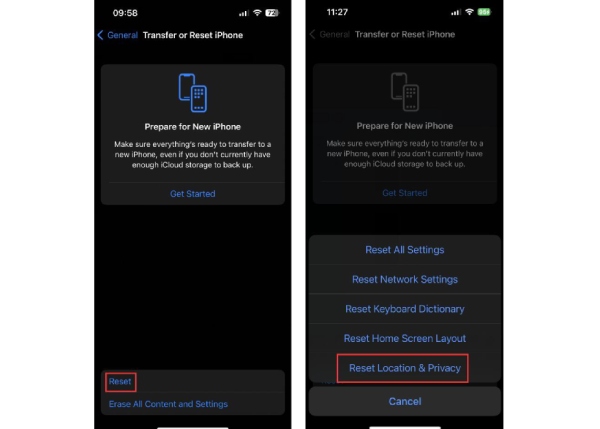
Λύση 4. Αλλάξτε τη θέση σας
Οι Υπηρεσίες τοποθεσίας στο iPhone σας δεν είναι τόσο ισχυρές. Αυτό που μπορείτε να κάνετε είναι να αλλάξετε ένα μέρος ή να ζητήσετε βοήθεια από άλλους όταν διαπιστώσετε ότι το σήμα GPS σας είναι αδύναμο.
Λύση 5. Απενεργοποιήστε την Απόκρυψη διεύθυνσης IP
Ορισμένες εφαρμογές ενδέχεται να πουν ότι η τοποθεσία σας είναι λανθασμένη στο iPhone σας όταν ενεργοποιείτε τη λειτουργία "Απόκρυψη διεύθυνσης IP". Αυτές οι εφαρμογές δεν μπορούν να καταλάβουν με ακρίβεια την τοποθεσία σας λόγω της πολυπλοκότητας των διευθύνσεων IP.
Βήμα 1Μεταβείτε στις "Ρυθμίσεις" και πατήστε το κουμπί "Safari". Σύρετε προς τα κάτω για να πατήσετε το κουμπί "Απόκρυψη διεύθυνσης IP".
Βήμα 2Πατήστε το κουμπί "Απενεργοποίηση" για να απενεργοποιήσετε τη δυνατότητα "Απόκρυψη διεύθυνσης IP".
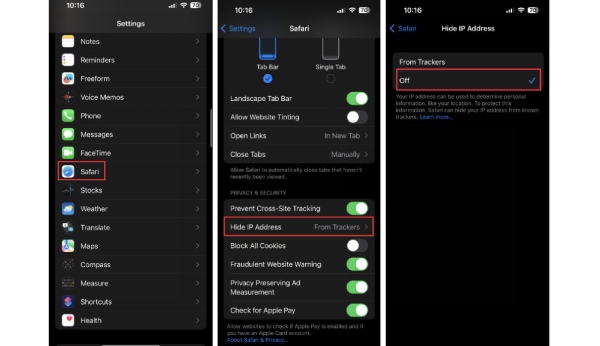
Λύση 6. Επανεκκινήστε τις Εφαρμογές
Μπορείτε επίσης να επανεκκινήσετε τις εφαρμογές με τις υπηρεσίες πλοήγησης. Όταν το iPhone σας είναι υπερφορτωμένο και ζεσταίνεται, η τοποθεσία μπορεί να είναι λάθος στο iPhone σας. Σε αυτήν την περίπτωση, καλύτερα να κλείσετε τις εφαρμογές και να κρυώσετε το iPhone σας. Στη συνέχεια, ανοίξτε ξανά τις εφαρμογές για να ελέγξετε εάν οι υπηρεσίες τοποθεσίας λειτουργούν κανονικά.
Συχνές ερωτήσεις σχετικά με το γιατί η τοποθεσία είναι λανθασμένη στο iPhone
-
Συνδέεται κάποιος στο λογαριασμό μου όταν η εφαρμογή εμφανίζει λάθος τοποθεσία;
Εξαρτάται. Μπορείτε να δείτε το χρόνο καταγραφής αυτών των πληροφοριών. Ο λογαριασμός σας δεν παραβιάζεται εάν η ώρα είναι ίδια με την ώρα καταγραφής σας. Η πολυπλοκότητα των διευθύνσεων IP θα κάνει την εφαρμογή να εμφανίζει λάθος τοποθεσία.
-
Γιατί οι Χάρτες Google εμφανίζουν λάθος τοποθεσία;
Μερικές φορές. Η τεχνολογία GPS δεν είναι ακριβής. Επίσης, οι πάροχοι των Χαρτών Google ενδέχεται να αντιμετωπίσουν δυσλειτουργίες, όπως υπερφορτωμένους διακομιστές και προβλήματα με την έκδοση της εφαρμογής που προκαλούν προβλήματα στους χρήστες τους.
-
Υπάρχουν αξιόπιστες εφαρμογές πλοήγησης που δεν θα κάνουν λάθη στο iPhone;
Όχι, δεν υπάρχει. Η εμφάνιση λανθασμένης τοποθεσίας στο iPhone σας προκαλείται από πολλούς παράγοντες. Μια εφαρμογή πλοήγησης δεν μπορεί να βεβαιωθεί ότι θα ξεπεράσει όλα αυτά τα πιθανά προβλήματα.
-
Γιατί η εφαρμογή πλοήγησής μου συνεχίζει να δείχνει λάθος τοποθεσίες και να αλλάζει διαδρομές;
Αυτό συμβαίνει επειδή το περιβάλλον σας μπορεί να περιέχει πολλά ψηλά κτίρια και τεράστια κάλυψη και η τεχνολογία GPS δεν μπορεί να σας εντοπίσει με ακρίβεια.
-
Γιατί το iPhone μου λέει ότι βρίσκομαι σε λάθος τοποθεσία όπου δεν έχω πάει ποτέ;
Αυτό μπορεί να σχετίζεται με το δίκτυο που συνδέετε. Εάν αλλάξει η διεύθυνση IP, ενδέχεται να αλλάξει και η τοποθεσία του iPhone σας. Όταν χρησιμοποιείτε μια υπηρεσία VPN, αυτό το πρόβλημα μπορεί να παρουσιαστεί εύκολα.
συμπέρασμα
Δεν είναι πραγματικά εύκολο να διορθωθεί αυτό το πρόβλημα Η τοποθεσία σας είναι λάθος στο iPhone σας. Οι ενσωματωμένες υπηρεσίες στο iPhone σας μπορούν να σας βοηθήσουν να αλλάξετε τις ρυθμίσεις για να αντιμετωπίσετε αυτό το πρόβλημα, αλλά δεν μπορούν αντίστοιχα να το διορθώσουν. 4 Easysoft iPhone Data Recovery μπορεί να διορθώσει περισσότερα από 50 προβλήματα συστήματος στο iPhone σας. Χρειάζεται μόνο να κάνετε κλικ στο ποντίκι σας για να διορθώσετε γρήγορα τη λάθος θέση στο iPhone σας. Μπορείτε να το χρησιμοποιήσετε για να διορθώσετε προβλήματα iPhone για να βελτιώσετε την καθημερινή σας ζωή και την εργασία σας.
100% Secure
100% Secure

 αναρτήθηκε από
αναρτήθηκε από 